macOS: Dateien sicher löschen
Früher konnte ich Dateien und Ordner „sicher löschen“, also entfernen, ohne dass sie wiederherstellbar wären. Seit OS X El Capitan ist der Befehl jedoch aus dem Apple-Menü verschwunden. Kann ich diese Funktion weiterhin nutzen?
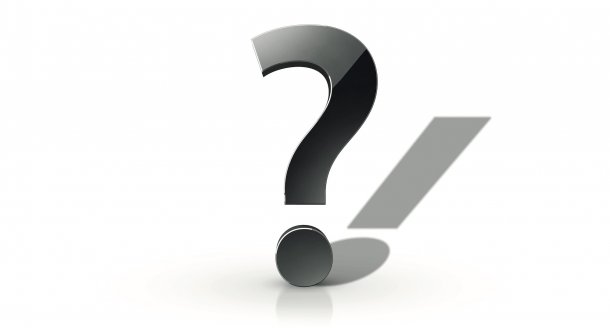
Zieht man eine Datei auf den Papierkorb, wird lediglich ihr Eintrag auf der Festplatte des Macs gelöscht. Mit der richtigen Datenrettungssoftware lassen sich die Inhalte häufig rekonstruieren. Der „sicher löschen“-Befehl überschrieb die Bereiche auf dem Speichermedium, in OS X El Capitan war er per Terminal noch erreichbar. Er hieß „srm“ – und ist seit macOS Sierra verschwunden.
Das Systemwerkzeug „Cocktail“ hat ihn in seine grafische Bedienoberfläche integriert, für diese eine Funktion ist es sicherlich etwas teuer.
Es klappt in macOS 10.12 Sierra und macOS 10.13 High Sierra aber auch noch mit Bordmitteln: Apple hat den Befehl nämlich nicht gänzlich entfernt, sondern ihm eine neue Heimat innerhalb des Standardbefehls „rm“ gegeben. Einen Hinweis darauf erhalten Sie, wenn Sie „man rm“ im Terminal eingeben, um die Anleitung des Kommandozeilenprogramms anzuzeigen.
Die Option -P sorgt dafür, dass beim Löschen die Speicherbereiche dreifach überschrieben werden, bevor der Speicherplatz freigegeben wird. rm -P Desktop/Datei.txt löscht beispielsweise die Datei „Datei.txt“ vom Schreibtisch. Die zusätzliche Option „-R“ entfernt auch Ordnerinhalte und Unterordner (sowie deren Inhalte). Die Taste „q“ beendet die Handbuch-Anzeige und bringt Sie zurück zur normalen Befehlszeile.
ACHTUNG: Seien Sie vorsichtig mit diesem Terminalbefehl, er löscht Dateien und Ordner ohne erneute Nachfrage. Falls Sie sich vertun, kann das fatale Folgen haben.
Der Befehl
rm -RP Desktop/[Ordnername]
löscht Ordner und deren Inhalte. Um Tippfehler zu vermeiden, geben Sie „rm -RP “ ein (inklusive Leerzeichen am Ende), wechseln in den Finder und ziehen den zu löschenden Ordner auf das Terminal. Dann bringen Sie wieder das Terminal-Programm in den Vordergrund, überprüfen den angezeigten Pfad und drücken die Enter-Taste, um damit den betreffenden Ordner unwiederbringlich zu löschen. (imj)